
En av funktionerna i Skype-programmet är att skicka röstmeddelanden. Denna funktion är särskilt viktig för att överföra någon viktig information till användaren som för närvarande inte är ansluten. För att göra detta behöver du bara läsa den information du vill skicka till mikrofonen. Låt oss räkna ut det hur man skickar ett röstmeddelande i Skype.
Aktivering av att arbeta med röstmeddelanden
Tyvärr, som standard, är den sändande röstmeddelandefunktionen i Skype inte aktiverad. Även inskriptionen i snabbmenyn "Skicka röstmeddelande" är inte aktivt.
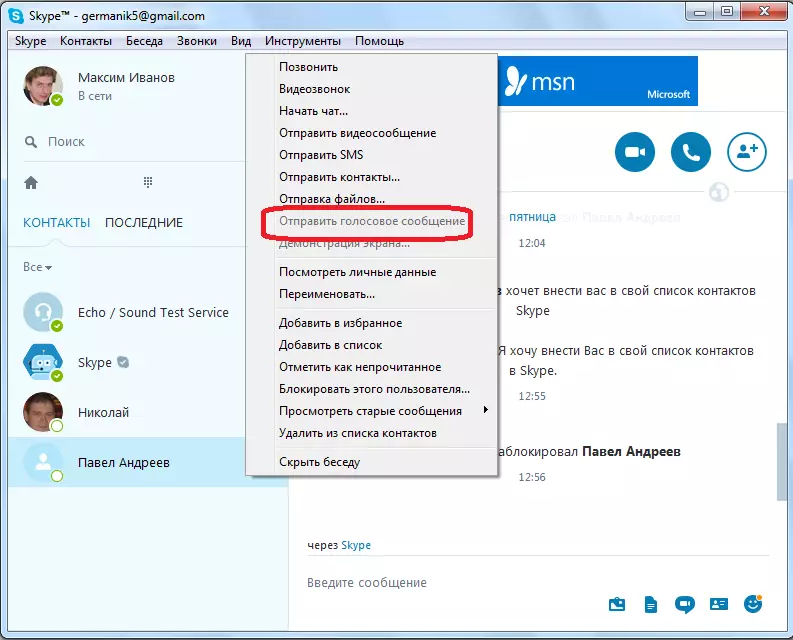
För att aktivera den här funktionen följer vi menyalternativen "Verktyg" och "Inställningar ...".
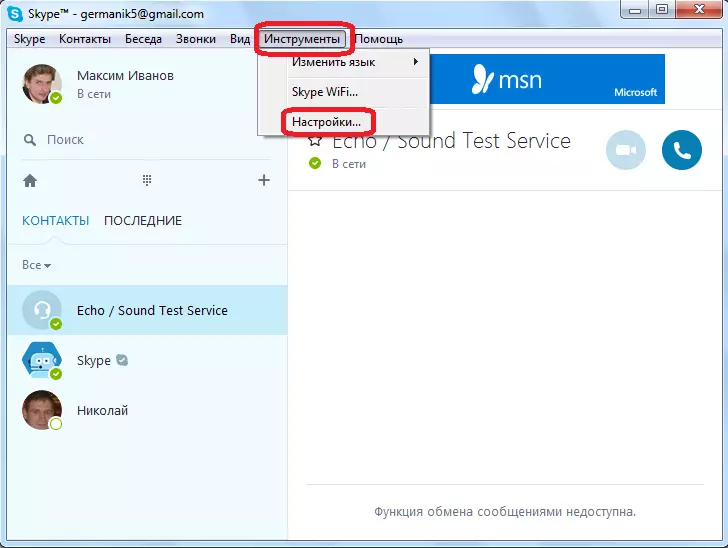
Gå sedan till avsnittet "Ring" -inställningar.

Gå sedan till underavsnittet "Röstmeddelanden".

I fönstret för röstmeddelandeinställningar som öppnas, för att aktivera motsvarande funktion, gå till inskriptionen "Inställning av röstilibler".
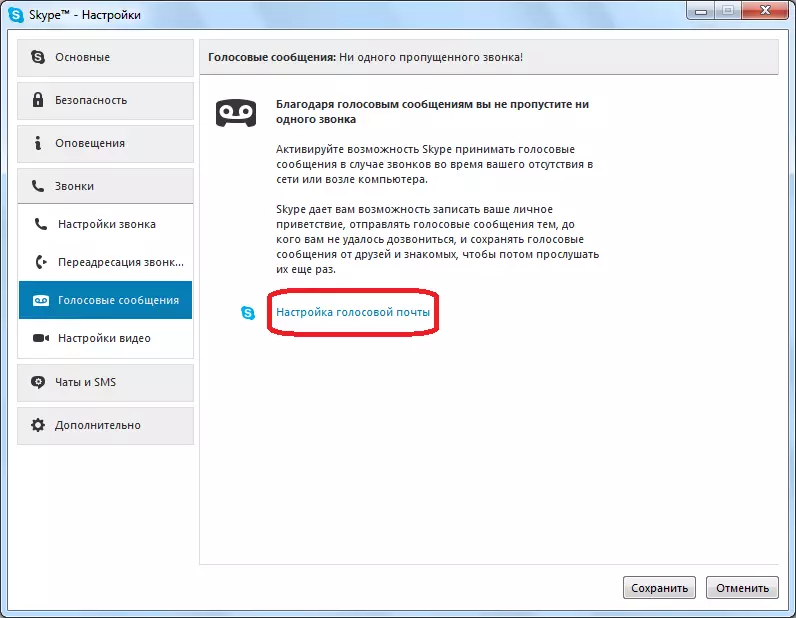
Därefter lanseras webbläsaren som standard. Entry-sidan öppnas till ditt konto på den officiella Skype-webbplatsen, där du sekventiellt anger ditt användarnamn (e-postadress, telefonnummer) och lösenord.
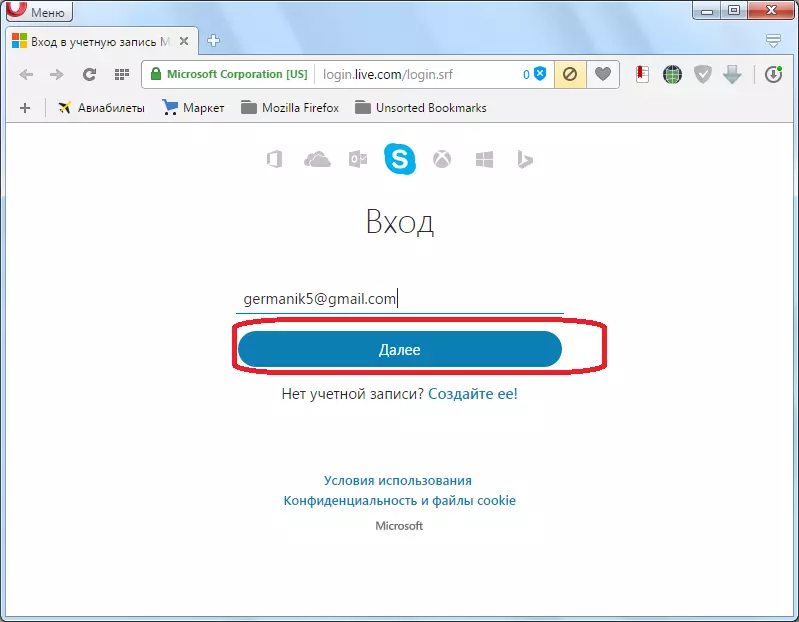
Sedan går vi till sidan Voice Mail Activation. För att aktivera behöver du bara klicka på strömbrytaren i statusraden.
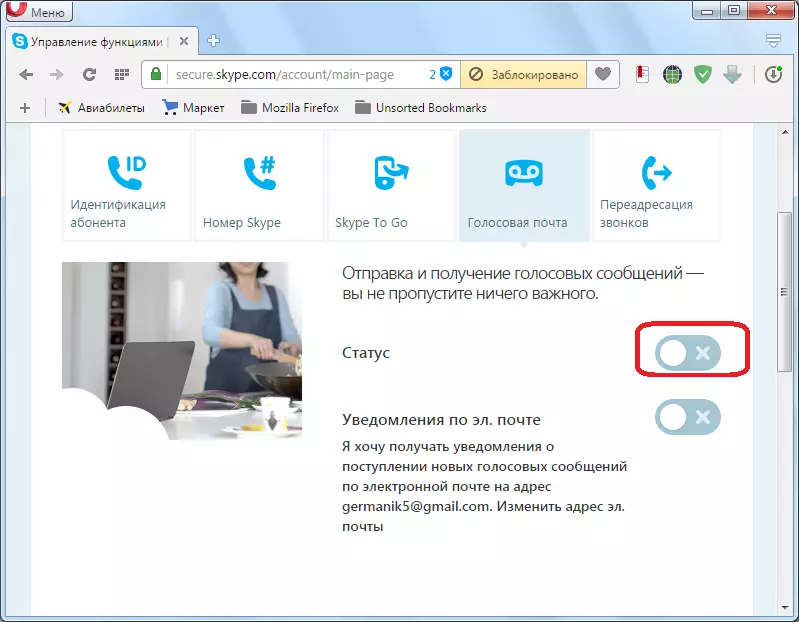
Efter att ha slås på är omkopplaren målad i grönt och ett kryssrutan visas nära det. På samma sätt kan det också vara aktiverat och skicka meddelanden till brevlådan, i händelse av mottagande av röstbrevlåda. Men det är inte nödvändigt att göra detta, speciellt om du inte vill täppa till ditt e-postmeddelande.

Därefter stänger vi webbläsaren och återgår till Skype-programmet. Öppna sektionen för röstmeddelanden. Som du kan se, efter att ha aktiverat funktionen, uppträdde ett stort antal inställningar här, men de är mer utformade för att reglera telefonsvarningsfunktionen än att skicka röstbrevlåda.

Skicka ett meddelande
För att skicka Voicemail, återgå till huvudfönstret i Skype. Vi tar markören till önskad kontakt, klicka på den högra musknappen. I snabbmenyn väljer du objektet "Skicka röstmeddelande".
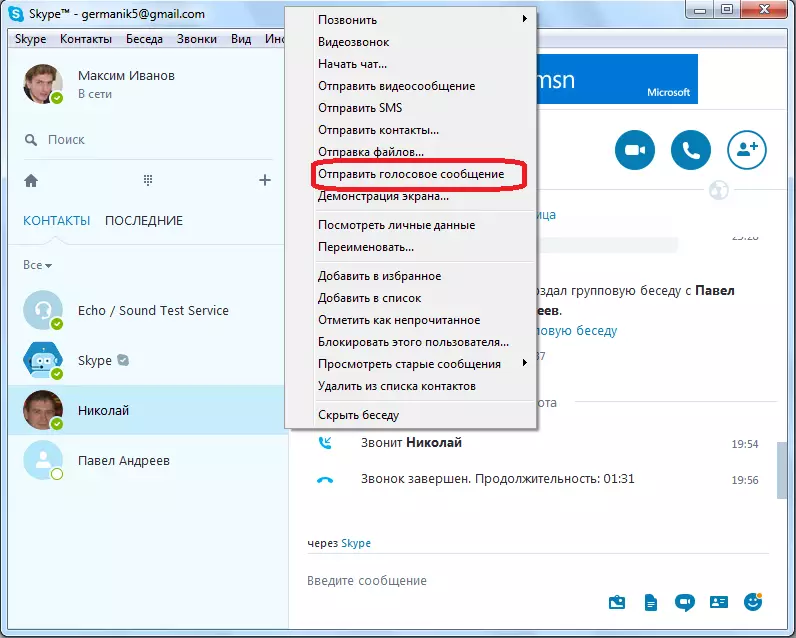
Därefter måste du läsa texten till meddelandet till mikrofonen, och det kommer att gå till den användare du valde. I stort sett är detta samma videoklipp, bara med den frånkopplade kameran.

Viktig anmärkning! Du kan bara skicka ett röstmeddelande till användaren som också aktiverar den här funktionen.
Som du kan se, skicka ett röstmeddelande till Skype är inte så enkelt som det verkar vid första anblicken. Du måste förhandsaktivera den här funktionen på den officiella Skype-webbplatsen. Dessutom måste samma procedur göras av den person du ska skicka ett röstmeddelande.
